SystemView及其操作简介_0

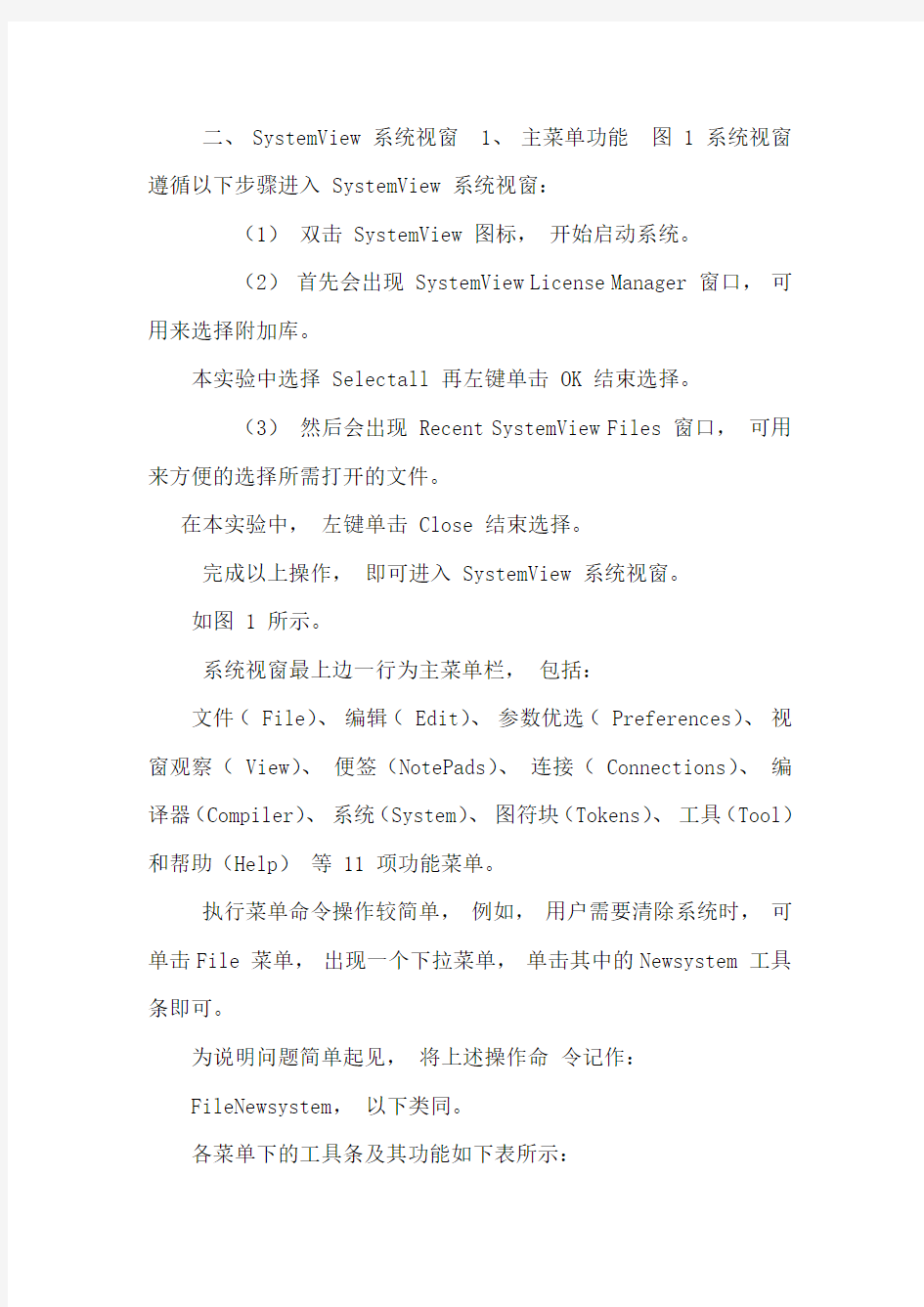
---------------------------------------------------------------最新资料推荐------------------------------------------------------
SystemView及其操作简介
SystemView 及其操作简介美国 ELANIX 公司于 1995 年开始推出 SystemView 软件工具,最早的 1. 8 版为 16bit 教学版,自1. 9版开始升为 32bit专业版,目前我们见到的是4. 5版。
SystemView是在Windows95/ 98 环境下运行的用于系统仿真分析的软件工具,它为用户提供了一个完整的动态系统设计、仿真与分析的可视化系统软件环境,能进行模拟、数字、数模混合系统、线性和非线性系统的分析设计,可对线性系统进行拉氏变换和 Z 变换分析。
一、 SystemView 的基本特点 SystemView 基本属于一个系统级工具平台,可进行包括数字信号处理(DSP)系统、模拟与数字通信系统、信号处理系统和控制系统的仿真,并配置了大量图符块(Token)库,用户很容易构造出所需要的仿真系统,只要调出有关图符块并设置好参数,完成图符块间的连线后,运行仿真操作,最终以时域波形、眼图、功率谱、星座图和各类曲线形式给出系统的仿真分析结果。
SystemView 的库资源十分丰富,主要包括:
含有若干图符库的主库(MainLibrary)、通信库(Communications Library)、信号处理库(DSP Library)、逻辑库(LogicLibrary)、射频/模拟库(RF Analog Library)、 Matlab 连接库(M-Link Library)和用户代码库(Costum Library)。
1 / 22
二、 SystemView 系统视窗 1、主菜单功能图 1 系统视窗遵循以下步骤进入 SystemView 系统视窗:
(1)双击 SystemView 图标,开始启动系统。
(2)首先会出现 SystemView License Manager 窗口,可用来选择附加库。
本实验中选择 Selectall 再左键单击 OK 结束选择。
(3)然后会出现 Recent SystemView Files 窗口,可用来方便的选择所需打开的文件。
在本实验中,左键单击 Close 结束选择。
完成以上操作,即可进入 SystemView 系统视窗。
如图 1 所示。
系统视窗最上边一行为主菜单栏,包括:
文件( File)、编辑( Edit)、参数优选( Preferences)、视窗观察( View)、便签(NotePads)、连接( Connections)、编译器(Compiler)、系统(System)、图符块(Tokens)、工具(Tool)和帮助(Help)等 11 项功能菜单。
执行菜单命令操作较简单,例如,用户需要清除系统时,可单击File 菜单,出现一个下拉菜单,单击其中的Newsystem 工具条即可。
为说明问题简单起见,将上述操作命令记作:
FileNewsystem,以下类同。
各菜单下的工具条及其功能如下表所示:
---------------------------------------------------------------最新资料推荐------------------------------------------------------ 表 1 SvstemView4. 5 个菜单下的工具条及其功能菜单工具条命令各工具条的功能简述 File 菜单 File〉〉 Newsystem 清除当前系统 File〉〉 Open Recent System 打开最新的 SystemView 文件 File〉〉 Open Existing System 打开已存在的 SystemVie 文件 FFile〉〉 Open System in SafeMode 以安全模式打开系统 File〉〉Save System 用已存在的文件名存储当前系统内容 FileSave System As 将当前系统内容另存为一个文件 FileSave System As Version 已选定的版本存储当前系统内容 FileSave Selected Metasystem 存储选择的亚系统文件 FileSystem File Inforrriation 系统文件信息FilePrint System∶ Text Tokens 打印屏幕内容,图符块用文字代替(显示或隐藏图块参数)FilePrint System∶ Symbolic Tokens 如实打印屏幕内容,包括图符块FilePrint s ystem Summary 打印系统摘要,即图符块 FilePrint Connection List 打印连续表 FilePrint Real Time Sink 打印 SystemView 信宿接收器的波形 FilePrinter/Page Setup 打印设置 FilePrinter Fonts 打印字体设置FileExit 退出SystemView 系统Edit 菜单EditUndo Last 撤销 EditReoeat Last 重复 EditUndo List 察看撤销操作EditCustomize Undo Items 自定义撤销操作项EditSelect All 全选 EditCopy SystemView Sin 复制 SystemView 接收器 EditCopy System as Bitmap 以位图格式如实的复制系统EditCopy System as Bitmap∶ Selected Area以位图格式复制局部
3 / 22
系统EditCopy System as Bitmap∶ Text Tokens 以位图格式复制系统, 图符块以文字代替(显示或隐藏图符块参数) EditCopy Enttre Screen 复制全屏幕EditPaste Special 选择性粘贴EditInsert Object 插入对象Preference 菜单PreferenceOptiomize for Run Time Sneed 优化运行时速PreferenceReset All Defaults 复位所有缺省设置Preference Propecrtirs 定制View 菜单View〉〉Zoom 界面图形缩放ViewMetaSystem 亚系统 ViewHide Token Numtbers 隐藏显示图符编号ViewAnalysis Windous 进入分析窗ViewCalculator 计算器ViewUnit Converter 统一转换 Nlnt Pad 菜单 Note PadHide Note Pads 隐臧显示便签Note PadNew Note Pad 新插入便签Note PadCopy Token Parameters to Note Pad将图符块参数复制到便签内 Note PaAttributes for All Note Pads 所有便签属性 Note PadAttributes Selected Note Pad 选择的便签属性 Note PadDelete Note Pad 删除便签 Note PadDelete All Note Pads 删除所有便签Connections 菜单 Connectionssconllect All Tokens 拆除所有图符块之间的连线 ConnectionsCheck Connections Now 立即检查连接ConnectionsShow Token Output 显示图符块输出ConnectionsHide Token Output 隐藏图符块输出 Compiler 菜单CompilerCompile System Now 立即编译系统 CompilerCompiler Wizard 编译导向器 CompilerEdit Execution Sequence 编辑执行顺序CompilerCancle Edit Operation 取消编辑操作Compiler
---------------------------------------------------------------最新资料推荐------------------------------------------------------ Cancle Last Edit 取消上一次编辑操作 CompilerEnd Edit 编辑结束Compiler efault Exe Sequence 使用缺省顺序CompilerUse Custom Exe Sequence 使用用户执行顺序 CompilerAnimate Exe Sequence 动画执行顺序System 菜单SystemRun System Simulation 运行系统仿真 SystemSingle Step Excution 单步执行SystemDebug(User Code)调试用户代码 SystemRoot Locus 根轨迹 SystemBode Plot 波特图 Token 菜单 TokenFind Token 查找指定图符块 TokenFind System Implicit Delays 查找系统固有延迟TokenCheck Token Positions 确定图符块位置TokenMove Selected Tokens 移动选中的图符块 TokenMove All Tokens 整体移动所有的图符块TokenDuplicat Tokens 重复放置图符块TokenCreate MetaSystem 创建亚系统 TokenRe-name MetaSyste m 重新命名亚系统TokenExplode MetaSystem 展开亚系统TokenAssign Custom Token Picture 为用户图符块附图形TokenUse Default Token Picture 使用缺省设置图符块 TokenEdit Token Parameter Variations 编辑图符块参数变量 TokenDisable ALL Parameter Variations 取消所有参数变量Tools 菜单ToolAuto Program Generation(APG)自动程序产生 ToolCustom Library 用户自定义库Tool Code Generaey 代码生成ToolXillinx FPGA Xillinx 型 FPGA ToolM-Link Matlab 数学工具ToolGloable Parameter Links 全局参数连接 ToolMetaSystem Auto
5 / 22
-Links 子电路之间的自动连接 2、快捷功能按钮在主菜单栏下,SystemView 为用户提供了 16 个常用快捷功能按钮,按钮功能如下:
:
打开系统:
保存系统:
打印系统:
清除系统:
删图符块:
切断连线:
布放连线:
复制图符:
图符翻转:
便签注释:
建亚系统:
进亚系统:
根轨迹:
波特图:
重绘系统:
终止运行:
系统运行:
系统定时:
---------------------------------------------------------------最新资料推荐------------------------------------------------------ 分析窗口 3、图符库选择按钮系统视窗左侧竖排为图符库选择区。
图符块(Token)是构造系统的基本单元模板,相当于系统组成框图中的一个子框图,用户在屏幕上所能看到的仅仅是代表某一个数学模型的图形标志(图符块),图符块的传递特性由该图符块所具有的仿真数学模型决定。
创建一个仿真系统的基本操作时,按照需要调出相应的图符块,将图符块之间用带有传输方向的连线连接起来。
这样一来,用户进行的系统输入完全是图形操作,不涉及语言编程问题,使用十分方便。
进入系统后,在图符库选择区排列有以下几个图符选择按钮,即:
:
信源库:
亚器件库:
加法器:
输入/输出:
操作库:
函数库:
乘法器:
信宿库在上述 8 个按钮中,除双击加法器和乘法器图符按
7 / 22
钮可直接使用外,双击其他按钮后会出现相应的对话框,应进一步设置图符块的操作参数。
单击图符库选择区上边的主库开关按钮,将出现通信库(Comm)、信号处理库(DSP)、逻辑库(Logic)、射频/模拟库(RF/ Analog)、Matlab 连接库(M-Link)和用户代码库(Costum)的选择按钮,可分别双击选择调用。
三、系统窗下的库选择操作 1、选择设置信源(Source)创建系统的首要工作就是按照系统设计方案从图符库中调用图符块,作为仿真系统的基本单元模块。
可用鼠标左键双击图符库选择区内的选择按钮。
现以创建一个 PN 码信源为例,该图符块的参数为 2,电平双极性、 1v 幅度, 100Hz 码时钟频率,操作步骤如下:(1)双击信源库按钮,并再次双击移出的信源库图符块,出现源库(Source Library)选择设置对话框,它将信源库内各个图符块进行分类,通过 Sinusoid/ Periodic(正弦/周期)、 Noise / PN(噪声/ PN 码)、 Aperiodic(非周期)和 Import (输入)4 个开关按钮进行分类选择和调用,如图 2(其它库选择对话框与之类似):
图 2 信源库选择设置对话框(2)单击开关按钮下边的 PN Seq 图符块表示选中,再次单击对话框中的参数按钮Parameters,在出现的参数设置对话框中分别设置:
幅度 Amplitude=1、直流偏置 Offset=0、电平数 Level=2:
---------------------------------------------------------------最新资料推荐------------------------------------------------------ (3)分别单击参数设置和信源库对话框的按钮 Ok,从而完成该图符块的设置。
2、选择设置信宿库(Sink)尚需要对系统中各测试点或某一图符块输出进行观察时,通常应放置一个信宿(Sink)图符块,一般将其设置为Analysis 属性。
Analysis 块相当于示波器或频谱仪等仪器的作用,它是最常用的分析型图符块之一。
Analysis 块的创建操作如下:
(1)双击系统窗左边图符块,选择按钮区内的信宿图符按钮,并再次双击移出的信宿块,出现信宿定义(Sink Definition)对话框,如图 3 所示:
图 3 信宿定义对话框(2)单击Analysis 图符块选中;(3)最后,单击信宿定义对话框中的 Ok 按钮完成信宿选择。
3、选择设置操作库(Operator Library)双击图符库选择区内的操作库图符块按钮,并再次双击移出的操作库图符块,出现操作库(Operator Library)选择对话框,操作库中的各类图符块可通过 6 个分类选择开关选用,如图 4 所示,库内常用图符块主要包括:
滤波器/系统块(Filter/ Systems)、采样/保持块(Sample / Hold)、逻辑块(Logic)、积分/微分块(Integral/ Diff)、延迟块(Delay)、放大块(Gain/ Scale)。
9 / 22
创建一个低通滤波器的操作如下:
(1)双击操作库图符块按钮,并再次双击移出的图符块,出现操作库选择(SystemView Operator Library)对话框,如图 4 所示:
图 4 操作库选择对话框(2)单击Linear Sys Filters 图符块选中,再次单击对话框中的参数按钮,出现如 5 所示的定义线性系统的对话框:
图 5 定义线性系统的对话框(3)选中Design Filters 下的Analog 可以进行模拟滤波器的参数设置。
通常,在没有定义系统时钟的情况下,会出现是否预先定义时钟的提示,这时选择是,即进入系统定时设置。
此时可以如图 6 所示定义参数,即生成一个 Butterworth 型截止频率为 40Hz的低通滤波器。
(注意:
当截止频率值大于 1/ 2 采样频率时,系统出现错误信息。
)(4)单击对话框的 Finish 按钮完成滤波器的设计。
图 6 定义一个 Butterworth 低通滤波器 4、选择设置函数库(Function Library)双击图符库选择区内的函数库图符块按钮,并再次双击移出的函数库图符块,出现函数库(Function Library)选择设置对话框,如图 7 所示,设置图符块参数的方法与前边类似。
图 7 函数库选择设置对话框对于上述各库的对话框,如
---------------------------------------------------------------最新资料推荐------------------------------------------------------ 果希望知道库内某图符块的功能,可用鼠标指在某个图符块上,立刻出现一个小文本框,框内以英文提示用户该图符块的功能参数和性质。
5、选择设置通信库(Communication Library)在系统窗下,单击图符库选择区最上端的开关,图符库选择区内图符内容将改变,双击其中的图符按钮 Comm,再次双击移出的 Comm 图符块,出现通信库(Communication Library)选择设置对话框,如图 8 所示。
通信库中包括通信系统中经常会涉及的 BCH、 RS、Golay、Vitebi 纠错码编码/译码器、不同种类的信道模型、解调器、分频器、锁相环、 Costas环、误比特率 BER 分析等可调用功能图符块。
图 8 通信库选择设置对话框 6、选择设置逻辑库(Logic Library)在系统窗下,双击图符库选择区内的Logic 图符按钮,再次双击移出的Logic 图符块,出现逻辑库(Logic Library)选择设置对话框,如图 9 所示。
通过 6 个选择开关按钮可分门别类的选择库内各种逻辑门、触发器和其它逻辑部件。
图 9 逻辑库选择设置对话框 7、 Matlab 连接库(M-Link Librar) SystemView 具有的 M-Link 功能可以在 SystemView 的设计中直接调用 Matlab 的分析工具检验仿真结果等。
用户可以利用 Matlab 及其工具定义某些函数,编辑完成相应
11 / 22
功能,设置参数等,并在 SystemView 中调用之。
从 SystemView 的专业库中拖出一个 M-Link 的图标,并双击它,出现如图 10 所示的窗口。
从这里就可以调入各 Matlab 的函数或文件。
已加入的文件显示在 Matlab Functions窗口中,目前的图
标使用的函数文件显示在右端的 M-Link Tokens 窗口中。
通过AddExisting和 Remove按钮就可以加入或删除当前包括的
文件;利用 Create New可以定义新的文件函数;利用Define. . . 按钮可以编辑当前文件。
Specify Matlab Function Editor 按钮用来指定 Matlab 的编译器。
函数设定好后,由Parameters 按钮进入参数设定界面,最后
由 Ok 确定。
例如,在Matlab Functions 窗口中选中某一文件(如SvuFFT. m),并单击Define. . . 按钮,进入如图 11 所示的界面。
图 10 M-Link 调用 Matlab 窗口图 11 调
用 Matlab 的函数定义窗口用户需要在各文字框中输入相应的参数
或文字,定义该函数输入、输出及参数个数,各输入输出及参数
名字,该函数图标的类型,及所完成的函数运算等。
单击Add Definition(%SVU),就会在下面的编辑窗口中自动
写入规定格式的说明语句;单击 Get Definition(%SVU) , 可以
自动将这些语句写为 Matlab 文件。
---------------------------------------------------------------最新资料推荐------------------------------------------------------ 函数编辑完成后,单击 Ok 确定。
回到前面所示的界面,若需要的话,单击Parameters. . . 设定参数,就完成了所有的函数设计。
完成整个系统的搭建工作及系统的时间设定后,运行该系统, SystemView 会自动启动Matlab,完成相应运算,输入结果。
在设计中,用户也可利用 Matlab 的调试工具对其进行调试,直至成功。
除已经介绍的图符库外, SystemView 还提供了其它种类的丰富库资源,但作为一般通信系统的仿真分析,基本可不涉及其他类型库的调用,由于篇幅的限制,在此不做进一步的详细介绍,在此只作简要介绍。
8、用户代码库(Costum Library)简介 SystemView 支持用户自己定义图标的功能。
以 C 或 C++语言编写的源代码通过编译生成32 位的 Windows 动态连接库文件,可在 Windows NT 3. 51 或 Windows 95 以上版本的操作系统中运行。
9、信号处理库(DSP Library)简介 SystemView 的 DSP 库中包括了在设计和仿真现代数字信号处理 DSP 系统中可能用到的各种模块。
该库中的图标支持通常的 DSP 芯片(包括德州仪器公司的 C4x 扩展型 DSP 芯片)所用到的数学模式。
13 / 22
用户也可以选择传统的或扩展的 IEEE 标准等多种信号格式,还可以在浮点操作下指定指数和尾数的长度。
DSP 库中的图标共分为 6 组:
代数运算组、位逻辑组、输入输出组、信号处理组、操作组、TMS320. C62xx 组。
每组中分别包括了该用途中可能用到的模块。
用 DSP 库中的图标,与基本库及其它专业库中的各图标相配合使用,即可构成现代数字信号处理系统中的各种模型。
10、射频/模拟库(RF/Analog Library)简介SystemView 的射频/模拟库中包括了在设计和仿真高频或模拟电路系统中可能用到的各种模块。
该库中的图标共分为 6 组:
放大器与混合器、 RC 电路、 LC 电路、运算放大器电路、二极管电路、功率分配/合成电路。
每组中分别包括该用途中可能用到的模块。
用射频/模拟库中的图标,与基本库及其它专业库中的各图标相配合使用,即可构成高频/模拟电路系统中的各种模型。
四、系统定时(System Time)在 SystemView 系统窗中完成系统创建输入操作(包括调出图符块、设置参数、连线等)后,首先应对输入系统的仿真运行参数进行设置,因为计算机只能采用数值计算方式,起始点和终止点究竟为何值?究竟需要计算多少个离散样值?这些信息必须告知计算机。
---------------------------------------------------------------最新资料推荐------------------------------------------------------ 假如被分析的信号是时间的函数,则从起始时间到终止时间的样值数目就与系统的采样率或者采样时间间隔有关。
实际上,各类系统或电路仿真工具几乎都有这一关键的操作步骤, SystemView也不例外。
如果这类参数设置不合理,仿真运行后的结果往往不能令人满意,甚至根本达不到预期的结果。
有时,在创建仿真系统前就需要设置系统定时参数。
当在系统窗下完成设计输入操作后,首先单击系统定时快捷功能按钮,此时将出现系统定时设置(System Time Specification)对话框,如图 12 所示。
用户需要设置几个参数框内的参数,包括以下几条:
图 12 系统定时设置对话框 1、起始时间(Start Time)和终止时间(Stop Time) SystemView 基本上对仿真运行时间没有限制,只是要求起始时间小于终止时间。
一般起始时间设 0,单位是秒(s)。
终止时间设置应考虑便于观察波形。
2、采样间隔(Time Spacing)和采样数目(No. ofSamples)采样间隔和采样数目是相关的参数,它们之间的关系为:采样数目=(终止时间-起始时间) *采样率+1 SystemView 将根据这个关系自动调各参数的取值,当起始时间和终止时间给定后,一般采样数目和采样率这两个只需设置一个,改变采样数目和
15 / 22
采样率中的任意一个参数,另一个将由系统自动调整,采样数目只能是自然数。
3、频率分辨率(Freq. Res. )但利用 SystemView 进行 FFT 分析时,需根据时间序列得到频率分辨率,系统将根据下列关系是计算分辨率:
频率分辨率=采样率/采样数目 4、更新数值(Update Values)当用户改变设置参数后,需单击一次Time Values 栏内的 Update 按钮,系统将自动更新设置参数,然后单击 Ok 按钮。
5、自动标尺(Auto Scale)系统进行 FFT 运算时,若用户给出的数据点数不是 2 的整数次幂,单击此按钮后系统将自动进行速度优化。
6、系统循环次数(No. of System Loops)在栏内输入循环次数,对于Reset system on loop 项前的复选框,若不选中,每次运行的参数都将被保存,若选中,每次运行时的参数不被保存,经多次循环运算即可得到统计平均结果。
应当注意的是,不论是设置或修改参数,结束操作前必须单击一次 Ok 按钮,确认后关闭系统定时对话框。
五、分析窗介绍设置好系统定时参数后,单击系统运行快捷功能按钮,计算机开始运算各个数学模型间的函数关系,生成曲线待显示调用。
此后,单击分析窗口快捷功能按钮进入分析窗(SystemView
---------------------------------------------------------------最新资料推荐------------------------------------------------------ Analysis)进行操作。
为便于查看演示结果,在进入分析窗前,首先运行SystemView 自带的锁相环实验,具体步骤如下:
l. 进入到 SystemView的主界面,在屏幕中央的工作区单击右键,在弹出菜单中选择 Demo项进入到系统自带的锁相环实验中。
2. 在出现的Welcome to SystemView 窗口中,选择 Start Demo 开始演示,选择 Exit退出演示。
这里请按 Start Demo 开始演示。
3. 在演示过程中,会分阶段多次出现的SystemView Demonstration 窗口。
其中 Continue代表继续演示, Exit 代表退出演示,也可以拖动 Demo Speed 上的滑块来改变演示的速度。
建议演示速度不要调节得过快。
4. 此后的演示实验中,将由 SystemView 自动控制鼠标来建立锁相环系统并进行仿真。
在此过程中,动用鼠标有可能扰乱系统的运行,除非有必要,请不要改变系统原有设置。
在运行 Demo 自动建立的系统后,进入分析视窗如图 13 所示。
图 13 分析窗口界面分析窗口的主要功能是显示系统窗中信宿(主要是 Analysis 块)处的几类分析波形、功率谱、眼图、
17 / 22
信号星座图等信息,每个信宿对应一个活动波形窗口,可以多种排列方式,同时或单独显示,也可将若干个波形合成在同一个窗口中显示,以便进行结果对比。
在分析窗口下,第一行为主菜单栏,包括:
File、 Edit、 Preferences、 Windows、Help 五个功能栏:第二行为工具栏,自左至右的图标按钮依次为:
按钮 l:
绘制新图;按钮 2:
打印新图;按钮 3:
恢复;按钮 4:
点绘;按钮 5:
连点;按钮 6:
显示坐标;按钮 7:
X 轴标记;六、在分析窗下观察分析结果按钮 8:竖排显示;按钮 9:
横排显示;按钮 lO:
层叠显示;按钮 11:
X 轴对数化;按钮 12:
Y 轴对数化;按钮 13:
所有窗口最小化;按钮 14:
打开所有窗口;按钮 15:
动画模拟;按钮 16:
---------------------------------------------------------------最新资料推荐------------------------------------------------------ 各窗口数据信息;按钮 17:
微型窗口;按钮 18:
快速缩放;按钮 19:
极坐标;按钮 20:
输入 APG;按钮 21:
返回系统视窗;通信系统的仿真分析结果主要以不同形式的时域或频域系统响应波形、特性曲线来表示,主要包括:时域波形、眼图、功率谱、信号星座图、误码特性曲线等形式,并以活动窗口给出。
各类波形显示操作主要与SystemView 信宿计算器对话框的操作有关。
当完成了系统创建输入、设置好系统定时参数并运行后,便可进入分析窗。
单击分析窗下端信宿计算器按钮,出现SystemView 信宿计算器对话框,如图 14 所示,该对话框左上部共有 11个分类设置开关按钮,右上角的Select one or more Windows:
窗口内顺序给出了分析系统中的波型号:
用户信宿名称(信宿块编号)。
图 14 SystemView 信宿计算器设置对话框 1、观察时域波形时域波形是作为常用的系统仿真分析结果表达式。
进入分析窗后,单击工具栏内的绘制新图按钮(按钮 1),可
19 / 22
直接顺序显示出放置信宿图符块的时域波形,并可任意单击分析窗工具栏中的窗口竖排列(按钮 8)、窗口横排列(按钮 9)。
图 15 所示为加入高斯噪声的正弦源的时域波形。
图 15 输入信号时域波形 2、观察眼图首先回顾一下眼图的概念。
对于码间干扰和噪声同时存在的数字传输系统,给出系统传输特性的定量分析是非常复杂的事情,而利用观察眼图的这种实验手段可以非常方便的估计系统传输性能。
实际观察眼图的具体实验方法是:
用示波器接在系统接收滤波器输出端,调整示波器水平扫描周期 Ts,使扫描周期与码源周期 Tc 同步(即 Ts=nT, n 为正整数),此时示波器显示的波形就是眼图。
由于传输码序列的随机性和示波器荧光屏的余辉作用,使若干个码源波形相互重叠,波形酷似一个个眼睛,故称为眼图。
眼睛睁得越大,表明判决的误码率越低,反之,误码率上升。
在分析窗下,当屏幕上已经出现波形显示活动窗口后,单击信宿计算器按钮,出现SystemView 信宿计算器对话框,单击分类设置按钮 Style,出现如图 16 所示的参数设置对话框,再次单击其中的 Slice,设置合适的起始时间Start Time[sec]和观察时间长度Length[sec],单位均为秒。
图 16 信宿计算器下的Style 对话框 3、观察功率谱当需要观察信号功率谱时,可在分析窗下单击信宿计算器图标按钮,
分布式操作系统知识点
第一章知识点 1.说明分布式系统相对于集中式系统的优点和缺点。从长远的角度看,推动分布式系统发展的主要动力是什么? 2.多处理机系统和多计算机系统有什么不同? 3.真正的分布式操作系统的主要特点是什么? 4.分布式系统的透明性包括哪几个方面,并解释透明性问题对系统和用户的重要性。 5.在分布式操作系统中,为什么采用微内核技术,通常微内核提供哪些服务? 第二章知识点 6.客户-服务器模式的主要思想及优点。 7.客户为了发送消息给服务器,它必须知道服务器的地址。试给出服务器进程编址的几种方法,并说明如何定位进程。 8.对于接收消息Receive原语,为什么需要缓存, 缓存的作用是什么? 9.说明在C/S模式下解决消息可靠传输的三种方法? 10.说明RPC的主要思想及RPC调用的主要步骤。(远程过程调用函数sum(4,7)为例说明) 11.在RPC调用时,如果服务器或客户机崩溃了,各有哪些解决方法。 12.RPC信包发送可采用爆发协议,但是会产生超限错误(overrun error),给出解决办法。 13.一个影响RPC执行时间的问题是消息的拷贝问题,试说明在那些环节需要拷贝,并说明减少拷贝次数的方法。 14.在组通信中,给出组编址的的三种方式。 15.用组通信方式时,举例说明消息顺序的重要性,并说明解决方法说明。 第三章知识点 16.实现分布式系统同步的复杂性表现在哪几个方面?说明先发生关系,并说明在LAMPORT算法中怎样给事件分配时间。 17.有三个进程分别运行在不同的机器上,每个机器都有自己的时钟并以不同且不变的速率工作(进程1的时钟嘀嗒了6下时,进程2的时钟嘀嗒了8下,而进程3的时钟嘀嗒了10下)。举例说明进程之间消息传递中违反先发生关系的情况,并说明如何用Lamport方法解决。 18.说明RICART和AGRAW ALE分布式互斥算法;假定A和B是相互独立的两个临界区,进程0要进入A,进程1要进入B,R-A分布式互斥算法会导致死锁吗?说明理由。 19.许多分布式算法需要一个协调者,叙述欺负选举算法。 20.举例说明用私有工作空间实现事务处理时的基本思想。 21.说明在分布式系统中实现原子性提交的两阶段提交协议的基本思想及其优点。 22.举例说明为什么使用集中式的死锁检测算法会产生假死锁,并给出一种解决办法。 23.举例说明分布式死锁检测方法Chandy-Misra-Has算法的思想以及如何解除死锁。 24.说明wait-die和wound-wait分布式死锁预防方法。事务时间戳为50的进程申请事务时间戳为100的进程占用的资源。按以上两种策略,结果会如何? 第四章. 知识点 25、叙述实现线程包的方法及其优缺点。 26、说明发送者发起的分布式启发算法和接收者发起的分布式启发算法及各自的主要缺点。 27、说明主机后备容错方法的主要思想,在主机崩溃后存在的问题及解决方法。 28、多处理机系统中,fail-silent类型和Byzantine类型处理机错误各需要至少多少个处理机才能满足要求?说明理由。 29、举例说明Lamport等人提出的算法是如何解决Byzantine将军问题的。
浅析建筑智能化在绿色建筑中的应用
浅析建筑智能化在绿色建筑中的应用 发表时间:2018-09-21T14:16:53.583Z 来源:《建筑学研究前沿》2018年第12期作者:侯琦 [导读] 智能化建筑是信息技术为技术支持,利用网络平台构建建筑监控管理中心,再结合各种软件以及硬件设备。 华夏竣诚(北京)智能建筑工程有限公司北京西城 100083 摘要:在生态环境不断恶化的形势下,社会发展面临着巨大资源与环境压力。在建筑行业中融入节能环保理念,建设完成绿色建筑对节约资源、保护环境具有重要意义。现阶段,人们对建筑功能提出了更高的要求,智能化建筑已经成为了建筑模式必然的发展趋势。将智能化建筑与绿色建筑结合起来,对于推动建筑行业发展具有重要意义。文章对智能化建筑和绿色建筑进行了概述, 一、智能化建筑和绿色建筑概述 1.智能化建筑概述 智能化建筑是信息技术为技术支持,利用网络平台构建建筑监控管理中心,再结合各种软件以及硬件设备,将建筑内部的信息通讯系统、公共安全系统等基本功能系统结合起来,实现对建筑运行情况的时刻掌控,为建筑内部民众提供安全保障,并根据建筑内部居民的需求对其运行状态做出相应的调整,为人们提供更加舒适、便捷、安全的建筑环境,丰富了建筑内涵,使建筑功能更加完善,实现了对建筑价值的深层挖掘,是建筑行业的巨大进步表现,也是现阶段建筑形式的主要发展方向。 2.绿色建筑概述 绿色建筑是基于可持续发展观提出的一种新型建筑形式,建筑建设及运行需要耗费大量的资源和能源,还容易产生建筑垃圾、废水、废弃等污染物,对环境的影响是非常严重的,很容易破坏生态平衡,不利于实现城市的可持续发展,人与环境之间的和谐关系也将被打破,针对这种现象提出了绿色建筑建设理念。在建筑建设过程中,对周围环境进行充分勘察,制定更加科学的施工方案,对周围环境进行充分利用;减少资源和能源的浪费,用可再生能源代替不可再生能源,使用节能环保型、无有害物质建筑材料,降低对生态环境的影响;在拆除建筑物后对建筑材料进行循环利用,减少建筑垃圾,协调人、建筑与环境之间的关系,实现对生态环境的保护。 二、绿色建筑智能化技术的内容 绿色建筑智能化技术主要包括以下内容: 2.1计算机技术 计算机技术包括硬件和软件两部分,应用到绿色建筑中的核心是并行的分布式计算机网络技术。并行使得同时处理多种数据成为可能,可以使不同子系统分别处理不同事件,实现任务和负载的分担;计算机开缩网络把整个系统连结成一个有机的整体,实现信息资源共享。 2.2通信技术 通过无线、有线通信技术,实现数据、语像和视频信息等快速传递。 2.3控制技术 控制技术在绿色建筑智能化系统中的应用集散型监控系统(DCS),硬件采用标准化、电,伏化 系列化设计,软件采用实时多任务、多用户分布式操作系统。 2.4图像显示技术 应用于绿色建筑智能化系统主要的图像显示技术有: (1)cRT(Cathode Rag Tube)阴极射线管:由集于体积大、耗电量大,已逐渐被淘汰了。 (2)LED(Light Emitting Diode)发光二极管显筑示屏:LED是一种半导体固体发光器件,目前广泛使系用的有红、绿、蓝三种。把红色和绿色的LED放在义起作为一个像素制作的叫双基色屏;把红、绿、蓝是三种LED管放在一起作为一个像素叫全彩屏。具有能节能、环保、长寿命、安全、响应快、体积小、色彩施丰富、可控等系列独特优点,被认为是节电降能耗的最佳实现途径。 (3)LCD(Liquid Crgstal display)液晶显示屏:LCD采用的是被动发光的技术原理,因此液晶需要背光系统来提供光源。具有质地轻薄、色彩艳丽、无电磁辐射、长寿命、节能省电等优点。 (4)PDP(Plasma Display Panel)等离子体显示屏:PDP在显示平面上安装等离子管作为发光体(像素)。具有图像清晰逼真,屏幕轻薄,便于安装,防电磁干扰、环保无辐射等优良特性。 2.5综合布绒技术 综合布线系统是一种符合工业标准的布线系统,它将绿色建筑中所有电话、数据、图文、图像及多媒体设备的布线组合在一套标准的布线系统上,实现了多种信息系统的兼容、共用和互换互调性能 2.6视频监控技术 视频监控系统是以视频处理技术为核心,综合利用光电传感器、网络、自动控制和人工智能等技术的一种新型监控系统。数字式网络摄象机将视频图像通过计算机网络(TCPP协议)传输给视频服务器,图像数据的处理、显示、录像和共享都是围绕着视频服务器进行的。 2.7智能(C)卡技术 用以实现绿色建筑保安门禁、巡更、停车场、物业收费、商业消费,以及人事与考勤等管理“一卡通”。一般可分为接触式和非接触式两种 (1)接触式智能卡:读卡器必须要有插卡槽和触点,以供卡片插入并接触电源,缺点是使用寿命短,系统难以维护,基础设施投入大等,但发展较早。 (2)非接触式智能卡:采用射频识别,又称射频卡。具操作方便、快捷、无磨损、防水、防潮、使用寿命长等优点。 2.8系统集成技术 将绿色建筑各种不同功能的智能化子系统,通过统一的信息网络平台实现集成,以形成具有信息汇集、资源共享及优化管理等综合功
《Premiere 视频编辑》课程教学大纲
《Premiere视频编辑》课程教学大纲 学时16 学分 1 一、课程基本信息 课程代码: 课程名称:Premiere视频编辑 课程类别:公共选修课 教学对象:爱好影视编辑的在校学生 考核方式:影视作品制作 先修课程:Photoshop、After Effects 二、课程简介 Premiere是由Adobe公司开发的专业非线性影视编辑软件,它集视频、音频处理于一体,功能强大、易学易用,深受广大影视制作爱好者的喜爱。其非线性表现在于对每一帧画面的编辑可以进行非线性的调整。其核心技术是将视频逐帧展开,以帧为单位进行编辑,能与音频剪辑精确同步。它的功能主要包括:(1)编辑和组装各种视频、音频剪辑片段;(2)对视频片段进行各种特效技术效果处理;(3)在视频剪辑上添加各种字幕、图标和其它视频效果;(4)在两段视频之间增加各种过渡效果;(5)设置音频、视频编码及压缩参数;(6)改变视频特性参数,如图像位深、视频帧率、以及音频采样等;(7)给视频配音,对音频剪辑片段进行编辑,调节音频与视频同步。通过学习,一名普通影视爱好者完全可以凭借自己对生活的感悟来完成自己的影视作品,创作出有个人特色和风格的MTV。 三、课程性质与教学目的 Premiere视频编辑课程是为爱好影视编辑的在校学生开设的一门公共选修课,它是一门应用前景十分广阔的计算机应用技术。 课程按照“软件功能解析—课堂案例—课堂练习—课后实践”这一思路进行教学。通过本课程的学习,使学生掌握视频编辑的基本知识,掌握Premiere软件影视制作的全过程,学到更多影视制作的方法、技巧,使学生可以快速具备一门专
业技能,拓展自己今后的工作方向,以便将来更好的适应社会,具有更强的竞争力。 四、教学内容及要求 第一章Premiere Pro CS3基础 (一)目的与要求 本章对Premiere Pro CS3的概述、基本操作进行讲解。学生通过对本章的学习,可以快速了解并掌握PremierePro CS3的入门知识,为后续章节的学习打下坚实的基础。要求学生知道Premiere Pro CS3的各功能面板,掌握软件的安装和基本操作。 (二)教学内容 软件安装;认识软件用户操作界面;了解各功能面板;软件菜单介绍;软件基本操作。 (三)思考与实践 1、如何进行Premiere Pro CS3软件的安装? 2、如何建立工作项目和对项目进行自定义设置? 3、如何导入素材和利用素材库组织素材? 4、如何创建脱机素材和蒙版素材? (四)教学方法与手段 采用教师讲授、学生上机实验、课堂讨论和课后实践相结合的教学方法。在有投影仪的多媒体计算机机房,通过教师演示讲授、学生上机实验、师生合作交流、学生课后实践的一体化方式开展教学。 第二章Premiere ProCS3影视剪辑技术 (一)目的与要求 本章对Premiere Pro CS3的中剪辑影片的基本技术和操作方法进行了介绍,其中包括分离素材、群组和嵌套、采集和上载视频、使用Premiere Pro CS3创建新元素等。通过本章学习,学生可以掌握剪辑技术的使用方法和应用技巧。要求学生掌握使用PremiereProCS3剪辑素材、分离素材、群组和嵌套、采集和上载视频以及创建新元素。 (二)教学内容
血气分析仪的使用
血气分析仪的使用 [典型病例] 病例一: 患者XXX,男性,50岁,入院诊断“复合外伤、多发肋骨骨折、失血性休克”,入院后给予气管插管呼吸机辅助呼吸。现遵医嘱给予急查血气分析。 病例二: 患者XXX,女性,入院诊断“肺部感染、Ⅱ型呼吸衰竭”。遵医嘱给以血气分析检查。 [操作步骤] 血气分析仪的使用操作流程及评分标准(已采集血标本)
(续表)
(续表) [图示流程] [相关知识] (一)概念 血气分析仪是用语检测血液中的O2、CO2等气体的含量和血液酸碱度及相关指标的医学设备。 记录 在治疗单上打钩、记录时间、 签全名 3 2 如系危重患者,在危重症护理 记录单上按要求记录 4 2 效果评价 正确查对无误 1 3 无菌观念强 2 3 操作规范熟练,安全有效 3 3 沟通良好,体现人文关怀 4 2 建议时间6分钟 5 1
(二)目的 检测动脉血液、静脉血液、毛细血管血液及体液中的PH、PCO2、PO2、Hcl、K+、Na+、Ca2+、BE等指标。 (三)注意事项 1、触摸屏右上方有绿黄红三种指示灯:绿色表示可进行样本分析:黄色表示分析仪目前可以进行样本分析,但即将发生一种或多种情况导致分析仪将无法进行样本分析;红灯表示由于一种或多种原因近期无法进行样本分析。当黄灯亮起来时,需检查屏幕左上角的测试卡及试剂包的剩余,以及时更换或订购。 2、采血后要不断用手指搓捻采集器,使血液与采血针内的肝素钠充分接触,以免血液凝集。 3、吸样完毕后,应用干棉签或纱布轻轻将吸样针的血迹擦拭干净,避免吸样针的血迹因重力原因流入排液孔,导致使用后的测试液排出不畅,也可造成机器及周边污染。 4、一周应进行一次去蛋白液冲洗泵管,以免堵塞。 5、仪器应设定一定的定标时间,间隔1~4h/次。 6、为了准确地了解患者的血气情况,在做血气分析前应认真评估病情,例如吸氧情况(包括吸氧浓度、吸氧时间等),尤其是呼吸机辅助呼吸的患者,一定要明确标注呼吸机的条件。 7、采血后须尽快进行检测,以免时间过长,导致结果的偏差。 8、当打印纸边上出现粉红色条形记号时,提醒及时更换打印纸。如果在打印过程中,打印纸不够,重新安装打印之后,按“查询”键可重新打印。 9、怀疑测试结果存在误差应重新定标,重新测试。必要时请专业人员校准仪器。 (四)常见报警原因 1、仪器自动提示需换试剂包或测试卡,按照更换流程进行更换。 2、若仪器提示定标液体中有气体,轻弹泵管,并按“定标”键,重新定标。 3、吸样后显示吸血样不够(提示机器自动抽吸血样不足),原因一,标本少、吸样针顶到
systemview使用方法
第一部分SystemView及其操作简介 美国ELANIX公司于1995年开始推出SystemView软件工具,最早的1.8版为16bit教学版,自1.9版开始升为32bit专业版,目前已推出了3.0版。SystemView是在Windows95/98环境下运行的用于系统仿真分析的软件工具,它为用户提供了一个完整的动态系统设计、仿真与分析的可视化软件环境,能进行模拟、数字、数模混合系统、线性和非线性系统的分析设计,可对线性系统进行拉氏变换和Z变换分析。 1.1 SystemView的基本特点 SystemView基本属于一个系统级工具平台,可进行包括数字信号处理(DSP)系统、模拟与数字通信系统、信号处理系统和控制系统的仿真分析,并配置了大量图符块(Token)库,用户很容易构造出所需要的仿真系统,只要调出有关图符块并设置好参数,完成图符块间的连线后运行仿真操作,最终以时域波形、眼图、功率谱、星座图和各类曲线形式给出系统的仿真分析结果。SystemView的库资源十分丰富,主要包括:含若干图符库的主库(Main Library)、通信库(Communications Library)、信号处理库(DSP Library)、逻辑库(Logic Library)、射频/模拟库(RF Analog Library)和用户代码库(User Code Library)。 1.2 SystemView系统视窗 1.2.1 主菜单功能 进入SystemView后,屏幕上首先出现该工具的系统视窗,如图1-2-1所示。 系统视窗最上边一行为主菜单栏,包括:文件(File)、编辑(Edit)、参数优选(Preferences)、视窗观察(View)、便笺(NotePads)、连接(Connetions)、编译器(Compiler)、系统(System)、图符块(Tokens)、工具(Tools)和帮助(Help)共11项功能菜单。与最初的SystemView1.8相比,SystemView3.0的操作界面和对话框布局有所改变。 执行菜单命令操作较简单,例如,用户需要清除系统时,可单击“File”菜单,出现一个下拉菜单,单击其中的“Newsystem”工具条即可。为说明问题简单起见,将上述操作命令记作:File>>Newsystem,以下类同。各菜单下的工具条及其功能如下表所示: 表1-2-1 SystemView3.0各菜单下的工具条及其功能 菜单工具条命令各工具条的功能简述 File菜单 File>>Newsystem 清除当前系统 File>>Open Recent System 打开最新的SystemView文件 File>>Open Existing System 打开已存在的SystemView文件 File>>Open System in Safe Mode 以安全模式打开系统 File>>Save System 用已存在的文件名存储当前系统内容 File>> Save System As 将当前系统内容另存为一个文件 File>> Save Selected Metasystem 存储选择的亚系统文件 File>>System File Information 系统文件信息 File>>Print System: Text Tokens 打印屏幕内容,图符块用文字代替 File>>Print System: Symbolic Tokens 如实打印屏幕内容,包括图符块 File>>Print System Summary 打印系统摘要,即图符块表 图1-2-1 系统视窗 1
血气分析仪操作规程
血气分析仪操作规程 一、工作坏境 仪器工作环境的要求:仪器应在无尘、无腐蚀性气体、没有振动、没有剧烈温度变化的环境中工作。适宜的工作温度为15-30摄氏度,湿度在O-85%(不凝固)之间。 二、标本要求 1、正确的标本处理是上机前一定要充分混均,标本在离体15分钟内上机分析,不提倡将标本放入冰箱内,如果将标本长时间放入冰箱内会使P02结果偏高。 2、抗凝剂:建议用肝素锂或者肝素钠抗凝。禁用EDTA,柠檬酸钠,草酸盐,氟化钠抗凝。抗凝剂的浓度必须是20IU 至100IU,这样才是合格的,如果Na过量就会使标本中的钠离子的浓度升高。过量的肝素溶液可能导致PH,P02,PC02等结果错误。 3、样本用量(u1) 微量模式:45 全血模式:70 三、操作 1、启动电源 打开电源后,仪器会自动检测工作状态,当仪器检测通过并且完成定标后,在显示器左上角显示己准备。 2、功能键 1)状态灯:在仪器的前面板上有两个灯指示仪器不同的工作状态。如下:
1))稳定绿灯:所有的空气检测器和电极定标已通过,仪器处于已准备状态。 绿灯闪:所有的空气检测器和电极定标已通过,但是仪器正在分析,接收数据等;当仪器不忙的时候可以进行样本分析或其它操作。 2))稳定黄灯:表示一个或多个空气检测器未定标。 黄灯闪:表示一个或多个空气检测器未定标,仪器仍处于繁忙状态。 2)键盘:可利用键盘输入信息到仪器的系统中。包括12个数字键,上、下、左、右键和确认键。左右键盘可以用来选择不同的屏幕,也可以在READY状态下调节屏幕亮度。 3)分析键:有两个可以用作分析的图标,一个注射器进样方式,按下此键采样针30度角伸出取样;另一个是毛细管方式进样,采样针水平伸出取样。 3、定标 仪器通过两点定标来测定PH,PC02,P02,S02的斜率。 1)两点两点定标:仪器的两点定标间隔6小时自动运行定标。自动运行两点定标时,仪
SystemView及其操作简介
SystemView及其操作简介 美国ELANIX公司于1995年开始推出SystemView软件工具,最早的1.8版为16bit教学版,自1.9版开始升为32bit专业版,目前我们见到的是4.5版。SystemView是在Windows95/98环境下运行的用于系统仿真分析的软件工具,它为用户提供了一个完整的动态系统设计、仿真与分析的可视化系统软件环境,能进行模拟、数字、数模混合系统、线性和非线性系统的分析设计,可对线性系统进行拉氏变换和Z变换分析。 一、SystemView的基本特点 SystemView基本属于一个系统级工具平台,可进行包括数字信号处理(DSP)系统、模拟与数字通信系统、信号处理系统和控制系统的仿真,并配置了大量图符块(Token)库,用户很容易构造出所需要的仿真系统,只要调出有关图符块并设置好参数,完成图符块间的连线后,运行仿真操作,最终以时域波形、眼图、功率谱、星座图和各类曲线形式给出系统的仿真分析结果。SystemView的库资源十分丰富,主要包括:含有若干图符库的主库(MainLibrary)、通信库(Communications Library)、信号处理库(DSP Library)、逻辑库(LogicLibrary)、射频/模拟库(RF Analog Library)、Matlab连接库(M-Link Library)和用户代码库(Costum Library)。 二、SystemView系统视窗 1、主菜单功能 图1 系统视窗 遵循以下步骤进入SystemView系统视窗: (1)双击SystemView图标,开始启动系统。
(2)首先会出现SystemView License Manager窗口,可用来选择附加库。本实验中选择Selectall再左键单击OK结束选择。 (3)然后会出现Recent SystemView Files窗口,可用来方便的选择所需打开的文件。在本实验中,左键单击Close结束选择。 完成以上操作,即可进入SystemView系统视窗。如图1所示。 系统视窗最上边一行为主菜单栏,包括:文件(File)、编辑(Edit)、参数优选(Preferences)、视窗观察(View)、便签(NotePads)、连接(Connections)、编译器(Compiler)、系统(System)、图符块(Tokens)、工具(Tool)和帮助(Help)等11项功能菜单。 执行菜单命令操作较简单,例如,用户需要清除系统时,可单击“File”菜单,出现一个下拉菜单,单击其中的“Newsystem”工具条即可。为说明问题简单起见,将上述操作命令记作:File>>Newsystem,以下类同。各菜单下的工具条及其功能如下表所示:
第7章分布式操作系统.
第七章分式操作系统 一、填空题 1网络拓扑结构主要有三种,它们是(),(),()· 2.将IP地址和城名对应的协议是()· 3.OSI参考模型由()层组成,TCP/IP参考模型由()组成. 4.在TCP/IP模型的传输层共有两个协议,它们是(),()· 5.将物理地址和IP转化的协议是()· 6.使用TCP提供基于Web浏览器的Internet访问服务的是()服务,它通常使用()端口. 7.Java中与远程过程调用具有相似特性的方法是()· 8.Java中将远程对象注册到RMl名称注册表,以便客户端就能够找到这些服务器对象的语句是()· 9.在分布式系统不能采用诸如信号量,管程等方法来解决进程的互斥和死锁问题,因为这些 10,假设在一个分布式系统中有n个进程,采用分布式算法解决互斥问题时,使用一次所需发送的消息数为()· 11.在选举的环算法中,当一个进程发现管理员不能工作时,它把包含()的选举(ELECTION)消息发给它的后继进程. 12.分布式文件系统的设计基于()模式. 13.命名的透明性分两种:()和()· 14.若某分布式系统某一个文件共有6个复制,假设采用的是Gifford方案,那么需满足(),文件才可以读取或者修改. 15.对读取文件有效,但是丝毫不影响写文件的解决缓存一致性问题的算法是()· 16. Sun公司的NFS实现包括()层,顶层是()· 17.分布式系统通信基于()协议. 18.一个分布式系统是一组通过网络相连的各自独立的计算机的()。 19.分布式系统提供一种高效而且简便的环境来()资源. 20.使用分布式系统主要基于以下四点:资源共享,(),可靠性,通信. 21.要使得系统中的计算机联合起来工作,系统中的计算机必须通过()(比如电缆)的方法连接起来. 22、()结构是将所有网络上的计算机设备全都连接在一条电缆上. 23.星形网路上各个节点之间的通信都统一由()控制。 24.环形网络有以下优点()。 25.网络有两种基本类型:()· 26.共享式局域网可能有不同的拓扑结构:() 27.局城网最基本的物理形式是采用某种类型的导线或电缆,把两台或多台计算机连接起来, 以形成这些计算机之间的()· 28.在大多数广城网中,通信子网一般都包括两部分:()
premiere详细介绍
adobe premiere Adobe公司 Adobe Systems是一家总部位于美国加州圣何塞的电脑软件公司 参考百度百科名片 adobe premiere启动界面
一款常用的视频编辑软件,由Adobe公司推出。现在常用的有6.5、Pro1.5、2.0等版本。是一款编辑画面质量比较好的软件,有较好的兼容性,且可以与adobe公司推出的其他软件相互协作。目前这款软件广泛应用于广告制作和电视节目制作中。其最新版本为Adobe Premiere Pro CS5.5。 目录
编辑本段软件简介 Premiere(简称PR)历史上的经典版本:6.5(历史性的飞跃,真正意义上的非编软件,实时预览),2.0(全套专业的解决方案),CS(是Creative Suite的缩写) Adobe Premiere Pro CS3 作为高效的视频生产全程解决方案,目前包括 Adobe Encore® CS3 和 Adobe OnLocation CS3 软件* (仅用于Windows)。从开始捕捉直到输出,使用 Adobe OnLocation 都能节省您的时间。通过与 Adobe After Effects(简称AE); CS3 Professional 和Photoshop; CS3 软件的集成,可扩大您的创意选择空间。您还可以将内容传输到DVD、蓝光光盘、Web和移动设备。 编辑本段版本型号 premiere 6.5 Adobe Premiere CS6 启动界面 premiere7.0 premiere pro1.5 premiere pro2.0 premiere cs3 premiere cs4 premiere cs5
简述分布式操作系统
郑州轻工业学院 课程设计报告 题目简述分布式操作系统学生姓名杨元家张峰崎 专业班级计科11-01 学号0152 0153 院(系)计算机与通信工程指导教师张旭 完成时间2014 年6月18日
目录 摘要错误!未定义书签。 1 分布式操作系统的特点错误!未定义书签。 2 网络操作系统和分布式操作系统的区别错误!未定义书签。 网络操作系统错误!未定义书签。 网络操作系统错误!未定义书签。 网络操作系统对于计算机网络的作用错误!未定义书签。 分布式操作系统错误!未定义书签。 集群为了提高计算机的性能错误!未定义书签。 分布式操作系统错误!未定义书签。 网络操作系统和分布式操作系统的区别是:错误!未定义书签。 3 以大规模IPTV点播系统为例说明分布式系统分布方式错误!未定义书签。分布式点播系统分析错误!未定义书签。 分布式系统典型结构错误!未定义书签。 分布式系统工作原理错误!未定义书签。 分布式系统的典型应用错误!未定义书签。 分布式点播系统的局限性错误!未定义书签。 结论错误!未定义书签。 参考文献错误!未定义书签。 分布式操作系统的特点
摘要 本文介绍了分布式操作系统的特点以及与网络操作系统的区别,并且以大规模IPTV 点播系统为例说明分布式系统分布方式,分布式操作系统是在比单机复杂的多机环境下得到实现的,并且具备分布性、自治性、并行性、全局性这四个基本特征,能够实现资源共享,加快计算速度,并且可靠性得到了提高。在分布性与并行性上比网络操作系统有独到的优点,并且在透明性以及健壮性方面具有网络操作系统不可匹敌的优势,在大规模IPTV点播系统中,本文从分布式系统的结构、分布式系统的工作原理、分布式系统的典型作用以及分布式系统的局限性等方面详细阐述了分布式系统在服务器系统中是如何实现分布的。 关键字:分布式操作系统、网络操作系统、IPTV点播系统 1 分布式操作系统的特点 分布式操作系统是在比单机复杂的多机环境下得到实现的,操作系统在进行任何一项任务的始终都要依赖于通信软件模块,故而分布式操作系统具有区别于单机操作系统的下列显著特点: (1)具有干预互连的各处理机之间交互关系的责任。分布式操作系统必须保证在不同处理机上执行的进程彼此互不干扰,并严格同步,以及保证避免或妥善解决各处理机对某些资源的竞争和引起的死锁等问题。
Systemview软件仿真实验指导书
Systemview软件仿真实验 Systemview动态系统仿真软件是为方便大家轻松的利用计算机作为工具,以实现设计和仿真工作。它特别适合于无线电话(GSM,CDMA,FDMA,TDMA)和无绳电话,寻呼,机和调制解调器与卫星通信(GPS,DBS,LEOS)设计。能够仿真( c,4x c等) 3x DSP结构,进行各种时域和频域分析和谱分析。对射频/模拟电路(混合器,放大器,RLC电路和运放电路)进行理论分析和失真分析。它有大量可选择的库允许你可以有选择的增加通讯,逻辑,DSP和RF/模拟功能。它可以使用熟悉的windows 约定和工具与图符一起快速方便地分析复杂的动态系统。下面大家可以清楚地了解systemview系统如何方便地辅助您的工作。让我们首先来看一下它的各种窗口: —systemview系统窗 systemview系统设计窗口如下: 图表1系统窗 1 第一行《菜单栏》有几个下拉式菜单,通过这些菜单可以访
问重要的systemvie功能包括File, Edit, Preference, View, Notepads, Connections,Complier, System, Tokens, Help.用 中每个菜单都会下拉显示若干选项。假如我们需要打开一个文件,则只需要用鼠标点中open.....既可,系统会显示对话框提示输入文件名或选择文件名。 2 第二行《工具栏》是由图标按扭组成的动作条: 图标1 清屏幕图标2 消元件 图标3 断线图标4连线 图标5 复制图标6 注释 图标7中止图标8运行 图标9 时间窗图标10分析窗 图标11 打开子系统图标12 创建子系统 图标13 跟轨迹图标14波特图 图标15 画面重画图标16 图标翻转在systemview系统中各动作的操作顺序为: 1)用鼠表单击动作按扭 2)单击要执行动作的图符 3 左侧竖栏为《元件库》,将在后面作详细介绍。 二Systemview 系统分析 分析窗是观察用户数据的基本载体,在系统设计窗口中单击分析按扭(图标是示波器)既可访问分析窗口。在分析窗口有多种选项可以增强显示的灵活性和用途。分析窗显示如下:
分布式操作系统的互斥算法
[摘要] 本文主要介绍了分布式操作系统中的分布式互斥算法和令牌环互斥算法,并着重针对几种不同的令牌环算法分析了它们算法的正确性,最后还讨论了各个算法的性能并加以比较。 [关键词] 分布式操作系统令牌环互斥算法 引言 分布式互斥是随着分布式系统的出现而出现的,并随着分布式系统理论发展而发展。因此,和分布式系统的体系结构发展史类似,分布式互斥的发展经历了如下几个发展阶段。 (1)完全中心式算法。在该类算法中,一个节点被指定为控制(裁决)节点,它控制对所有共享对象的访问。当任何进程请求对一个临界资源进行访问时,就向本地资源控制进程发送一个请求消息,该进程接着向控制节点发送一个请求消息。当共享对象可用时,将返回一个应答消息。当进程结束使用资源后,向控制节点发送一个释放消息。这类算法有两个共同点,其一是只有控制节点能控制资源的分配,其二是所有需要的信息都集中在控制节点中,包括所有资源的实体和位置以及每个资源的分配状态。 完全中心式算法实现简单,控制也很方便,但存在以下缺点:如果控制节点崩溃,则互斥机制终止,同时由于所有请求资源的进程都需与控制节点交换消息,因此,控制节点可能存在通信瓶颈。, (2)局部中心式算法。由于完全中心式算法可能出现的控制节点容错问题与通信瓶颈问题,人们采取了相应措旌以期解决或缓解这些问题给整个系统带来的影响。因此出现了局部中心式算法。局部中心式算法是将各临界资源按一定规则分为几个区域,每个区域包含一定数量的临界资源和一个中心控制点。任何需要请求某临界资源的进程都需向该l晦界资源所在区域的中心控制节点发送请求消息并由该控制节点安排进程访问临界资源的次序。该类算法具有多个控制点,各控制点间互不干涉,每一个控制节点故障只影响系统内节点对该控制节点管理区域内的临界资源访问,不会对非该区域内资源的访问造成影响。因此可以缓解完全中心式算法的控制节点容错问题与通信瓶颈问题。 (3)局部分布式算法。局部中心式算法虽然缓解了其完全中心式算法的控制节点容错及通信瓶颈问题,但并未使这些问题得到解决。特别是随着通信技术的发展,节点间的通信带宽已经能够较大程度满足互斥的消息通信要求,因此使中心式算法的控制节点容错变得更加重要。因此,人们将局部中心式算法中互不干涉的控制节点改为互相备份的方式。当一个控制节点失效时,其控制的资源将转向其备份的控制节点,使得互斥能够继续进行。该类算法继续发展,出现了多点 共同决策的资源访问模式,即任何一次的关键资源访问,不再是由唯一的一个控制节点决定,而是由所有控制节点共同决定。因此申请访问临界资源的节点不再只是向唯一的资源控制节点发送请求消息,而是需要向所有控制节点发送请求消息。当所有控制节点都同意申请节点的请求时,申请节点获得临界资源访问机会。
SystemView及其操作简介知识讲解
S y s t e m V i e w及其操 作简介
SystemView及其操作简介 美国ELANIX公司于1995年开始推出SystemView软件工具,最早的1.8版为16bit教学版,自1.9版开始升为32bit专业版,目前我们见到的是4.5版。SystemView是在Windows95/98环境下运行的用于系统仿真分析的软件工具,它为用户提供了一个完整的动态系统设计、仿真与分析的可视化系统软件环境,能进行模拟、数字、数模混合系统、线性和非线性系统的分析设计,可对线性系统进行拉氏变换和Z变换分析。 一、SystemView的基本特点 SystemView基本属于一个系统级工具平台,可进行包括数字信号处理(DSP)系统、模拟与数字通信系统、信号处理系统和控制系统的仿真,并配置了大量图符块(Token)库,用户很容易构造出所需要的仿真系统,只要调出有关图符块并设置好参数,完成图符块间的连线后,运行仿真操作,最终以时域波形、眼图、功率谱、星座图和各类曲线形式给出系统的仿真分析结果。SystemView的库资源十分丰富,主要包括:含有若干图符库的主库(MainLibrary)、通信库(Communications Library)、信号处理库(DSP Library)、逻辑库(LogicLibrary)、射频/模拟库(RF Analog Library)、Matlab连接库(M-Link Library)和用户代码库(Costum Library)。 二、SystemView系统视窗 1、主菜单功能
图1 系统视窗 遵循以下步骤进入SystemView系统视窗: (1)双击SystemView图标,开始启动系统。 (2)首先会出现SystemView License Manager窗口,可用来选择附加库。本实验中选择Selectall再左键单击OK结束选择。 (3)然后会出现Recent SystemView Files窗口,可用来方便的选择所需打开的文件。在本实验中,左键单击Close结束选择。 完成以上操作,即可进入SystemView系统视窗。如图1所示。 系统视窗最上边一行为主菜单栏,包括:文件(File)、编辑(Edit)、参数优选(Preferences)、视窗观察(View)、便签(NotePads)、连接(Connections)、编译器(Compiler)、系统(System)、图符块(Tokens)、工具(Tool)和帮助(Help)等11项功能菜单。
systemview使用方法_0
---------------------------------------------------------------最新资料推荐------------------------------------------------------ systemview使用方法 第 1 页 SystemView 美国 ELANIX 公司于 1995 年开始推出 SystemView 软件工具,最早的 1.8 版为 16bit 教学版,自 1.9 版开始升为 32bit 专业版,目前已推出了 3.0 版。 SystemView 是在 Windows95/98环境下运行的用于系统仿真分析的软件工具,它为用户提供了一个完整的动态系统设计、仿真与分析的可视化软件环境,能进行模拟、数字、数模混合系统、线性和非线性系统的分析设计,可对线性系统进行拉氏变换和 Z 变换分析。 1 .1 SystemView的基本特点 SystemView 基本属于一个系统级工具平台,可进行包括数字信号处理(DSP)系统、模拟与数字通信系统、信号处理系统和控制系统的仿真分析,并配置了大量图符块(Token)库,用户很容易构造出所需要的仿真系统,只要调出有关图符块并设置好参数,完成图符块间的连线后运行仿真操作,最终以时域波形、眼图、功率谱、星座图和各类曲线形式给出系统的仿真分析结果。 SystemView 的库资源十分丰富,主要包括: 含若干图符库的主库(Main Library)、通信库(Communications Library)、信号处理库(DSP Library)、逻辑库(Logic Library)、射频/模拟库(RF Analog Library)和用户代码库(User Code 1 / 3
分布式系统和集中式系统
分布式系统与集中式系统 根据管理信息系统的硬件、软件、数据等信息资源在空间的分布情况,系统的结构又可分为集中式和分布式两大类型。 一、分布式系统 利用计算机网络把分布在不同地点的计算机硬件、软件、数据等信息资源联系在一起服务于一个共同的目标而实现相互通信和资源共享,就形成了管理信息系统的分布式结构。具有分布结构的系统称为分布式系统。 实现不同地点的硬、软件和数据等信息资源共享,是分布式系统的一个主要特征。分布式系统的另一个主要特征是各地与计算机网络系统相联的计算机系统既可以在计算机网络系统的统一管理下工作,又可脱离网络环境利用本地信息资源独立开展工作。 下图是分布式的图例: a)硬件环境 原来系统内中央处理器处理的任务分散给相应的处理器,实现不同功能的各个处理器相互协调,共享系统的外设与软件。 b)网络环境 多数分布式系统是建立在计算机网络之上的,所以分布式系统与计算机网络在物理结构上是基本相同的。分布式操作系统的设计思想和网络操作系统是不同的,这决定了他们在结构、工作方式和功能上
也不同。网络操作系统要求网络用户在使用网络资源时首先必须了解 网络资源,网络用户必须知道网络中各个计算机的功能与配置、软件 资源、网络文件结构等情况,在网络中如果用户要读一个共享文件时,用户必须知道这个文件放在哪一台计算机的哪一个目录下;分布式操 作系统是以全局方式管理系统资源的,它可以为用户任意调度网络资 源,并且调度过程是“透明”的。当用户提交一个作业时,分布式操 作系统能够根据需要在系统中选择最合适的处理器,将用户的作业提 交到该处理程序,在处理器完成作业后,将结果传给用户。在这个过 程中,用户并不会意识到有多个处理器的存在,这个系统就像是一个 处理器一样。 c)优缺点 分布式系统具有以下优点: 1、可以根据应用需要和存取方便来配置信息资源; 2、有利于发挥用户在系统开发、维护和信息资源管理方面的积极性和 主动性,提高了系统对用户需求变更的适应性和对环境的应变能力; 3、系统扩展方便。增加一个网络结点一般不会影响其他结点的工作。 系统建设可以采取逐步扩展网络结点的渐进方式,以合理使用系统开发所需 资源; 4、系统的健壮性好(网络上一个结点出现故障一般不会导致全系统 瘫痪)。 分布式系统具有以下缺点: 1、由于信息资源分散,系统开发、维护和管理的标准、规范不易统一; 2、配置在不同地点的信息资源一般分属管理信息系统的各子系统。 不同子系统之间往往存在利益冲突,管理上协调有一定难度; 3、各地的计算机系统工作条件与环境不一,不利于安全保密措施的 统一实施。 现在企业组织结构在朝小型化、扁平化、网络化方向发展。管理信息 系统必须适应这一发展。八十年代以来,随着计算机网络与通信技术的迅速 发展,分布式系统已经成了当前信息系统结构的主流模式。 二、集中式系统
premiere基础教程
Adobe Premiere CS3基础教程 第一节Premiere概述 概述 Premiere是Adobe公司出品的一款用于进行影视后期编辑的软件,是数字视频领域普及程度最高的编辑软件之一。对于学生媒体而言,Premiere完全可以胜任日常的视频新闻编辑,而且由于Premiere并不需要特殊的硬件支持,现在很多对视频感兴趣的人往往电脑里都装了这一款软件。 基本操作界面 图1-2-1 Premiere基本操作界面 Premiere的默认操作界面主要分为素材框、监视器调板、效果调板、时间线调板和工具箱五个主要部分,在效果调板的位置,通过选择不同的选项卡,可以显示信息调板和历史调板。 第二节Premiere的基本操作 新建项目 双击打开Premiere程序,使其开始运行,弹出开始画面,如下图2-1-1
图2-1-1 Premiere加载画面 图2-1-2 Premiere开始界面 在开始界面(图2-1-2)中,如果最近有使用并创建了Premiere的项目工程,会在“最近使用的项目”下,现实出来,只要单击即可进入。要打开之前已经存在的项目工程,单击“打开项目”,然后选择相应的工程即可打开。要新建一个项目,则点击“新建项目”,进入下面的配置项目的画面(图2-1-3)。
图2-1-3 配置项目 在图2-1-3的界面下,我们可以配置项目的各项设置,使其符合我们的需要,一般来说,我们大都选择的是“DV-PAL 标准48kHz”的预置模式来创建项目工程。在这个界面下,我们可以修改项目文件的保存位置,选择好自己的保存地点之后,在名称栏里打上工程的名字,为了方便理解和教学,我们新建一个“新闻周报—JTV”的项目,单击“确定”,就完成了项目的创建。(图2-1-4)
SystemView实验
实验一图符库的使用 一、实验目的 1、了解SystemVue图符库的分类 2、掌握SystemVue各个功能库常用图符的功能及其使用方法 二、实验内容 按照实例使用图符构建简单的通信系统,并了解每个图符的功能。 三、基本原理 SystemVue的图符库功能十分丰富,一共分为以下几个大类 1.基本库 SystemView的基本库包括信源库、算子库、函数库、信号接收器库等,它 为该系统仿真提供了最基本的工具。 (信源库):SystemView为我们提供了16种信号源,可以用它来产生任意信号 (算子库)功能强大的算子库多达31种算子,可以满足您所有运算的要求 (函数库)32种函数尽显函数库的强大库容! (信号接收器库)12种信号接收方式任你挑选,要做任何分析都难不倒它 2.扩展功能库 扩展功能库提供可选择的能够增加核心库功能的用于特殊应用的库。 它允许通信、DSP、射频/模拟和逻辑应用。 (通信库):包含有大量的通信系统模块的通信库,是快速设计和仿真现代通信系统的有力工具。这些模块从纠错编码、调制解调、到各种信 道模型一应俱全。 (DSP库):DSP库能够在你将要运行DSP芯片上仿真DSP系统。该库支持大多DSP芯片的算法模式。例如乘法器、加法器、除法器和反相器 的图标代表真正的DSP算法操作符。还包括高级处理工具:混合的Radix FFT、FIR和IIR滤波器以及块传输等。
(逻辑运算库):逻辑运算自然离不开逻辑库了,它包括象与非门这 样的通用器件的图标、74系列器件功能图标及用户自己的图标等。 (射频/模拟库):射频/模拟库支持用于射频设计的关键的电子组件, 例如:混合器、放大器和功率分配器等。 3. 扩展用户库 扩展的用户库包括有扩展通信库2、IS95/CDMA 、数字视频广播DVB 等。 通信库2: 扩展的通信库2主要对原来的通信库加了时分复用、OFDM 调制解调 、QAM 编码与调制解调、卷积码收缩编解码、GOLD 码以及各种 衰落信道等功能。4.5版中,通信库2已被合并到基本通信库中。 IS95库:IS95库为设计CDMA 和个人通信系统提供了一个快捷的工具。 除了产生CDMA 所需的信号发生器模型、调制解调信号模型外,还设计了 复合IS95建议的CDMA 所有信道模型,可按两种速率工作。 四、 实验步骤 第一部分:计算信号的平方 1) 从基本图符库中选择信号源图符,选择正弦波信号,参数设定中设置幅度为1,频 率为10Hz ,相位为0。 2) 选择函数库,并选择Algebraic 标签下的图符。在参数设定中设置a=2,表示 进行x 2运算。 3) 放置两个接收器图符,分别接收信号源图符的输出和函数算术运算的输出,并选择 Graphic 标签下的图符,表示在系统运行结束后才显示接收到的波形。 4) 将图符进行连接,运行仿真,最终结果如下图所示: 信号源 平方 接收器 接收器
